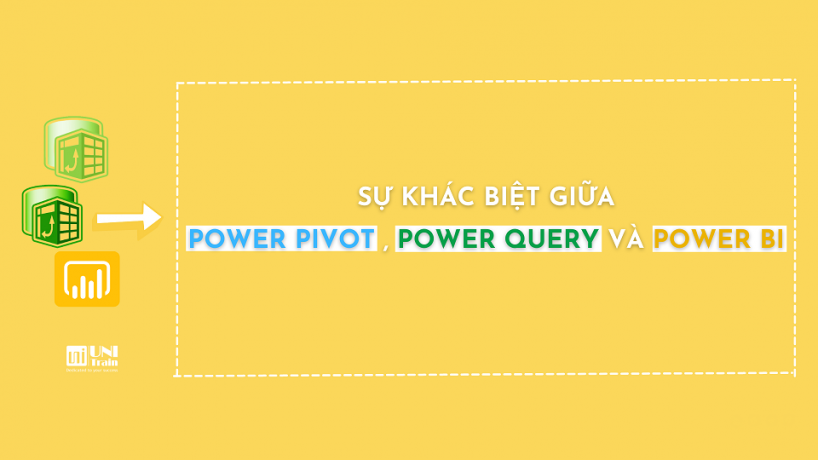
Các thuật ngữ “Power Query”, “Power Pivot”, “Power BI” và “Power” khác thường xuất hiện nhiều hơn trong các tài liệu về Microsoft Excel. Không phải ai cũng hiểu rõ về những khái niệm này, chúng có mối quan hệ với nhau như thế nào và chúng có thể giúp gì cho người dùng Excel. Cùng UniTrain tìm hiểu ngay dưới đây.
Power Query, Power Pivot, Power BI là gì ?
Power Query là một công cụ tự phục vụ ETL (Trích xuất, Biến đổi, Tải), hoạt động giống như một bổ trợ Excel. Nó cho phép người dùng trích xuất dữ liệu từ các nguồn khác nhau, thao tác dữ liệu được chỉ định thành một biểu mẫu phù hợp với nhu cầu
Trở lại năm 2013, một nhóm các nhà phát triển được thành lập đặc biệt ở Microsoft đã phát hành cho Excel một tiện ích bổ sung Power Query miễn phí (các tên gọi khác là Data Explorer, Get and Transform), có thể thực hiện rất nhiều điều hữu ích cho công việc hàng ngày:
- Tải dữ liệu xuống Excel từ gần 40 nguồn khác nhau, bao gồm cơ sở dữ liệu như SQL, Oracle, Access, Teradata, các hệ thống ERP công ty như SAP, Microsoft Dynamics, các dịch vụ Internet như Facebook, Google Analytics, hầu hết các trang web.
- Thu thập dữ liệu từ các tệp thuộc tất cả các kiểu dữ liệu cơ bản như XLSX, TXT, CSV, JSON, HTML, cả riêng lẻ và hàng loạt, từ tất cả các tệp trong thư mục được chỉ định. Từ sổ làm việc Excel, bạn có thể tự động tải xuống dữ liệu từ tất cả các trang tính cùng một lúc.
- Xóa dữ liệu khỏi “garbage”: cột hoặc hàng thừa, số lần lặp lại, thông tin dịch vụ trong “tiêu đề”, khoảng trắng thừa hoặc ký tự không in được, v.v.
- Sắp xếp dữ liệu theo thứ tự: chữ hoa đúng, số dưới dạng văn bản, điền vào chỗ trống, thêm tiêu đề bảng chính xác, tách rời văn bản dính vào các cột và hợp nhất lại, chia dữ liệu thành các phần, v.v.
- Chuyển đổi bảng theo mọi cách bằng cách đưa chúng vào chế độ xem mong muốn (lọc, sắp xếp, thay đổi thứ tự các cột, chuyển vị, thêm tổng, mở rộng bảng chéo thành phẳng và quay ngược lại).
- Thay thế dữ liệu từ bảng này sang bảng khác bằng sự trùng hợp của một hoặc một số tham số, tức là, thay thế hàm VPR (VLOOKUP) và các hàm tương tự
Power Query được tìm thấy trong hai phiên bản: dưới dạng bổ trợ riêng cho Excel, có thể tải xuống từ trang web chính thức của Microsoft và là một phần của Excel 2016. Trong trường hợp đầu tiên, một tab riêng biệt xuất hiện trong Excel sau khi cài đặt. Trong Excel 2016, tất cả chức năng Power Query đã được tích hợp sẵn theo mặc định và nằm trên tab Dữ liệu dưới dạng nhóm Get and Transform.
Tính năng chính của Power Query là tất cả các hành động nhập và chuyển đổi dữ liệu được lưu trữ dưới dạng truy vấn – một chuỗi các bước trong ngôn ngữ lập trình Power Query nội bộ, được gọi ngắn gọn là “M.”. Các bước luôn có thể được chỉnh sửa bất kỳ số lần nào (truy vấn cập nhật).
Power Pivot là một thành phần mô hình hóa dữ liệu trong bộ nhớ cung cấp khả năng lưu trữ dữ liệu được nén cao cũng như tổng hợp và tính toán cực kỳ nhanh chóng. Nó cũng có sẵn như một phần của Excel và có thể được sử dụng để tạo mô hình dữ liệu trong sổ làm việc Excel. Power Pivot có thể tự tải dữ liệu hoặc có thể tải dữ liệu vào Power Query. Nó rất giống với mô hình bảng SSAS (SQL Server Analysis Services), tương tự như phiên bản máy chủ của Power Pivot.
Power View là một công cụ trực quan hóa tương tác cung cấp cho người dùng giao diện kéo và thả cho phép họ nhanh chóng và dễ dàng tạo trực quan hóa dữ liệu trong sổ làm việc Excel (sử dụng mô hình dữ liệu Power Pivot).
Power Pivot cũng là một phần bổ trợ cho Microsoft Excel. Nếu Power Query tập trung vào việc nhập và xử lý, thì Power Pivot chủ yếu cần thiết để phân tích phức tạp với lượng lớn dữ liệu. Trong ước tính đầu tiên, bạn có thể coi Power Pivot như các bảng tổng hợp.
Các nguyên tắc chung để làm việc trong Power Pivot như sau:
- Đầu tiên, bạn tải dữ liệu vào Power Pivot – 15 nguồn khác nhau được hỗ trợ: cơ sở dữ liệu chung (SQL, Oracle, Access…), tệp Excel, tệp văn bản, nguồn cấp dữ liệu. Bên cạnh đó, bạn có thể sử dụng Power Query làm nguồn dữ liệu, giúp phân tích
- Các liên kết được định cấu hình giữa các bảng được tải hoặc, như chúng nói, Mô hình Dữ liệu được tạo. Điều này sẽ cho phép trong tương lai xây dựng báo cáo trên bất kỳ trường nào từ các bảng hiện có như thể nó là một bảng duy nhất.
- Nếu cần, các phép tính bổ sung sẽ được thêm vào Mô hình Dữ liệu với sự trợ giúp của các cột được tính toán (một cột tương tự của cột có công thức trong bảng thông minh) và các số đo (một tương tự của trường được tính toán tóm tắt). Tất cả điều này được viết bằng một ngôn ngữ Power Pivot nội bộ đặc biệt được gọi là DAX (Phân tích dữ liệu eXpressions).
Lưu ý:
- Trong Power Pivot, không có giới hạn về số dòng (như trong Excel). Bạn có thể tải các bảng có kích thước bất kỳ và làm việc
- Power Pivot nén dữ liệu rất tốt khi tải vào Model. Tệp văn bản nguồn 50 MB có thể dễ dàng chuyển thành 3-5 MB sau khi tải xuống.
- Vì Power Pivot trên thực tế là một công cụ cơ sở dữ liệu chính thức, nên nó xử lý một lượng lớn thông tin rất nhanh chóng.
Power Query và Power Pivot bổ sung cho nhau.
Power Query là công cụ được khuyến nghị để định vị, kết nối và nhập dữ liệu.
Power Pivot: Các công cụ lập mô hình dữ liệu và phân tích dữ liệu mạnh mẽ trong Excel rất thuận tiện cho việc lập mô hình dữ liệu. Bạn cũng có thể sử dụng dữ liệu trong Excel để xem và trực quan hóa nó bằng cách sử dụng Power Map, Power View, Pivot Table và Pivot Charts, sau đó tương tác với sổ làm việc kết quả trong SharePoint, trên trang Power BI trong Office 365 và trong Power BI ứng dụng Microsoft Store.
Power BI khác với Excel như thế nào?
Vì vậy, Power Query và Power Pivot kết hợp với Excel có thể tạo báo cáo tương tác. Nhưng có một số khác biệt quan trọng giữa Power BI và Excel.
- Power BI cho phép trải nghiệm phong phú và tương tác vượt trội. Bạn có thể nhấp vào một thanh trong biểu đồ và các hình ảnh khác, đánh dấu hoặc lọc dữ liệu có liên quan. Bạn có thể hiển thị các biểu đồ và hình ảnh rất khó (hoặc không thể) để tái tạo trong Excel như bản đồ và hình ảnh tùy chỉnh.
- Power BI hoạt động với các tập dữ liệu lớn. Bạn có thể kết nối với tập dữ liệu kinh doanh và phân tích bất kỳ khối lượng dữ liệu nào.
- Chia sẻ và đọc báo cáo dễ dàng. Tạo báo cáo trong Power BI và chia sẻ ở các định dạng phổ biến (các trang trình duyệt hoặc ứng dụng).
UniTrain lược dịch
Xem thêm
